Ох, уж этот 2 раздел в отчете 6-НДФЛ. Сколько всего написано и сказано тем не менее каждый квартал к нам обращаются пользователи с одной очень неприятной и очень распространённой ошибкой.
Думаю, многие из вас сталкивались с ситуацией, когда во втором разделе суммы "разбегаются" по двум разным блокам строк. Т.е. один блок строк с пустой 130 строкой, а другой – с пустой 140 строкой. В своей новой статье я рассмотрю эту ошибку на примере начисления и выплаты отпускных в программах 1С: Зарплата и управление персоналом 8. А так как в редакциях 2.5 и 3.1 проблема решается по-разному, то и примеры будем разбирать на разных программах с разными настройками.
Итак, начнем с программы 1С: ЗУП 8, редакция 3.1.
1 июня сотруднику был начислен отпуск и в тот же день выплачен. Но обстоятельства немного изменились и выплату отпускных перенесли на 02.06. И вроде бухгалтер везде поменял даты, тем не менее, при заполнении 6-НДФЛ во втором разделе его поджидает вот такая печалька:
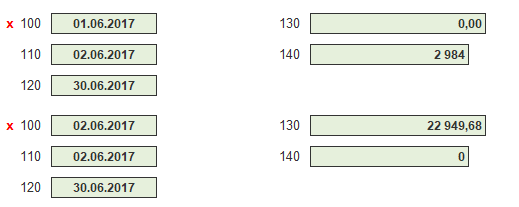
Да, многим взгрустнулось, глядя на эти два блока во втором разделе. Ну что ж. Давайте посмотрим на документы. Итак, мы помним, что раздел 2 "рисуется" двумя видами документов: начислением и выплатой. В нашем случае сначала откроем документ "Отпуск". Здесь важной является" Дата выплаты дохода". У нас она равна 02.06
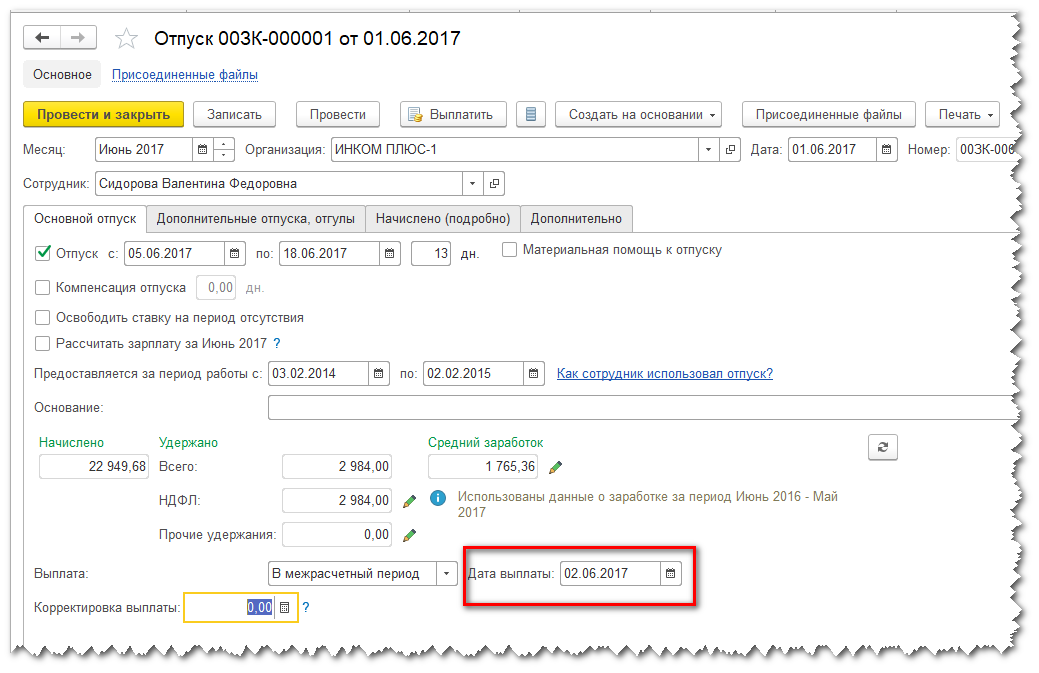
Теперь откроем документы выплаты, т.е. "Ведомость". И вроде дату в документе мы тоже изменили, никаких других дат здесь нет и на первый взгляд документ заполнен верно. Почему же суммы разбежались?
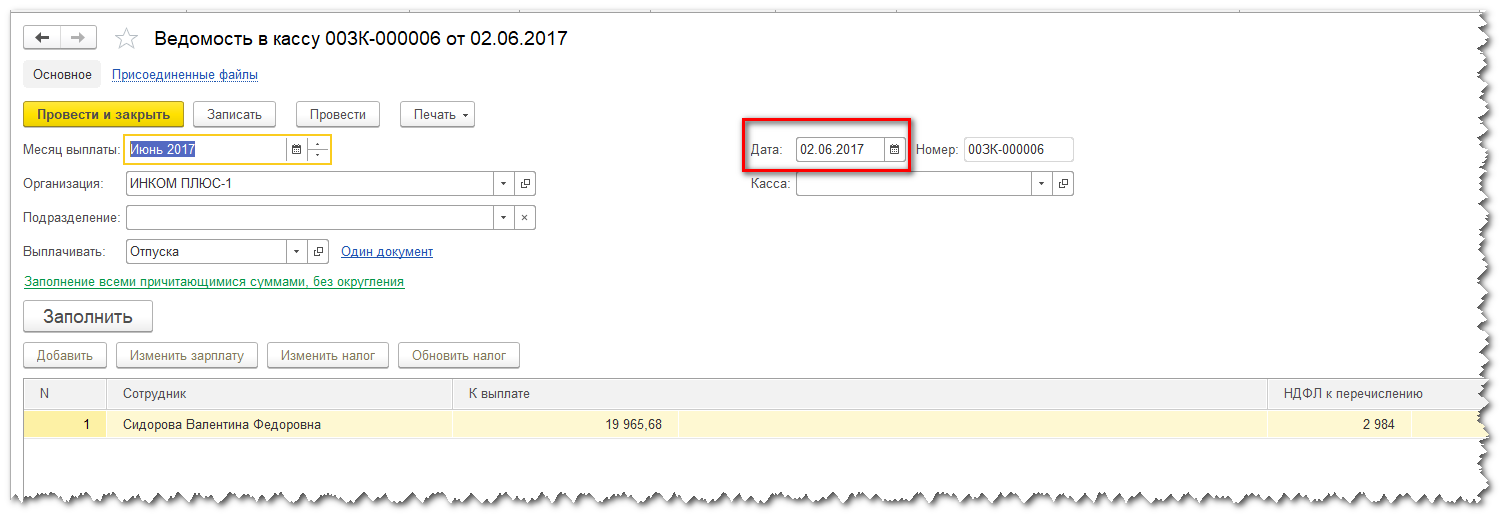
А вот теперь, небольшой секрет. В этом документе спрятана еще одна дата. Это дата получения дохода. Где ж ее найти? Давайте кликнем левой кнопкой мыши на сумме НДФЛ:
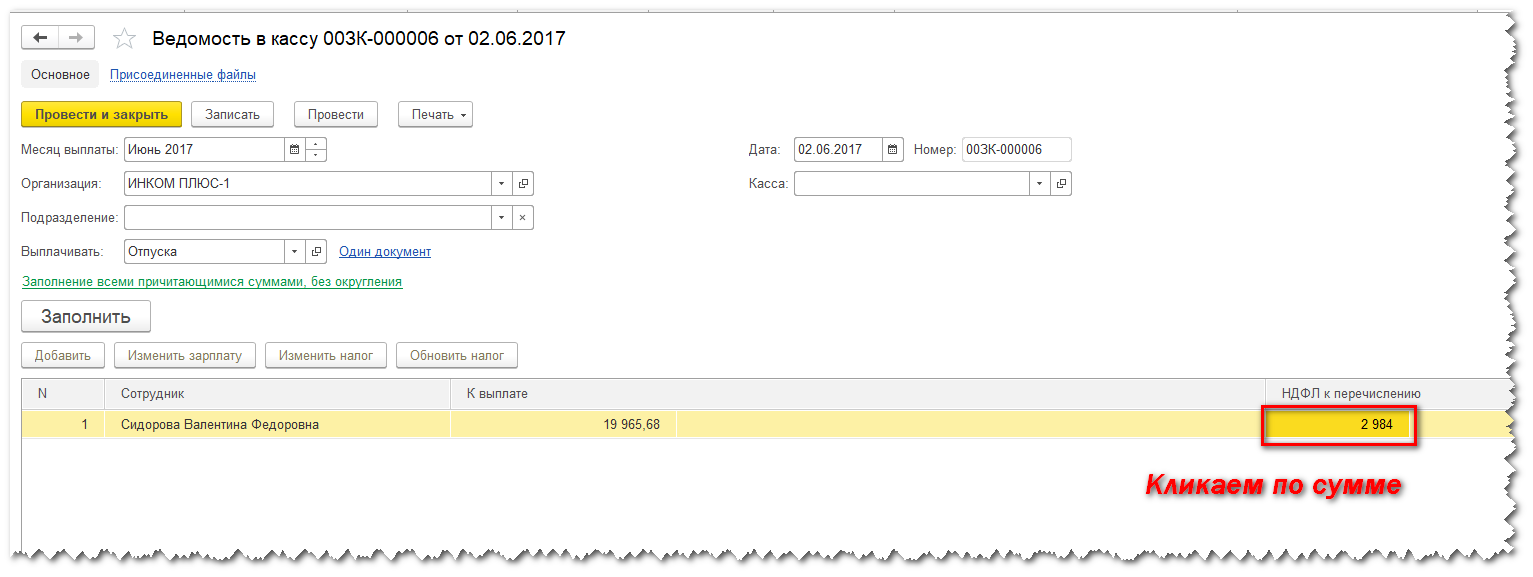
В результате откроется вот такое окно, в котором и прячется та самая "Дата получения дохода."
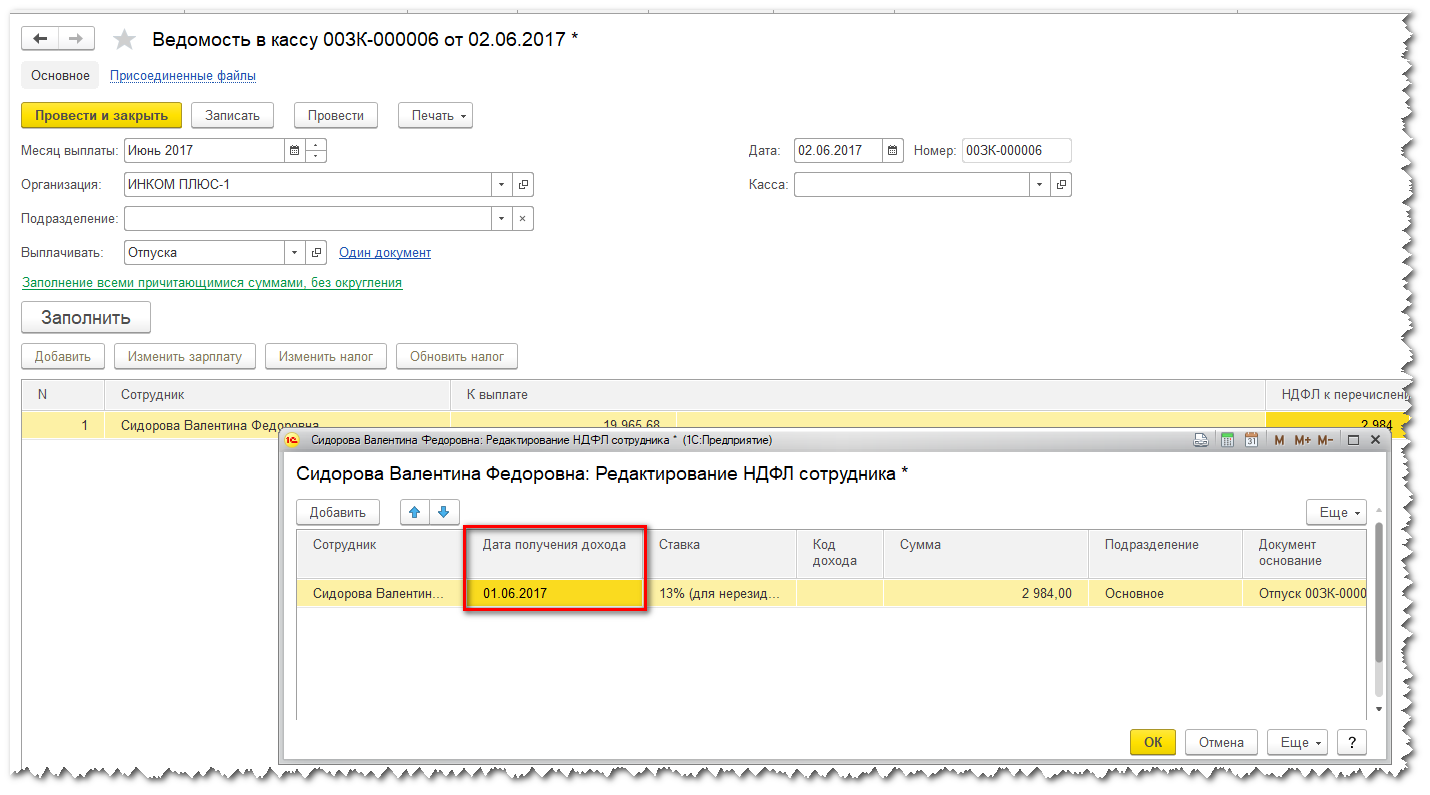
Такая ситуация возникала потому, что мы правили дату документа выплаты после того, как он уже был сформирован. Т.е. сначала программа автоматически заполняет все верно. А вот после наших правок, надо все внимательно перепроверить.
Итак, дату получения дохода можно поправить в этом открывшемся окне или в документе "Ведомость" нажать на кнопку" Обновить налог".
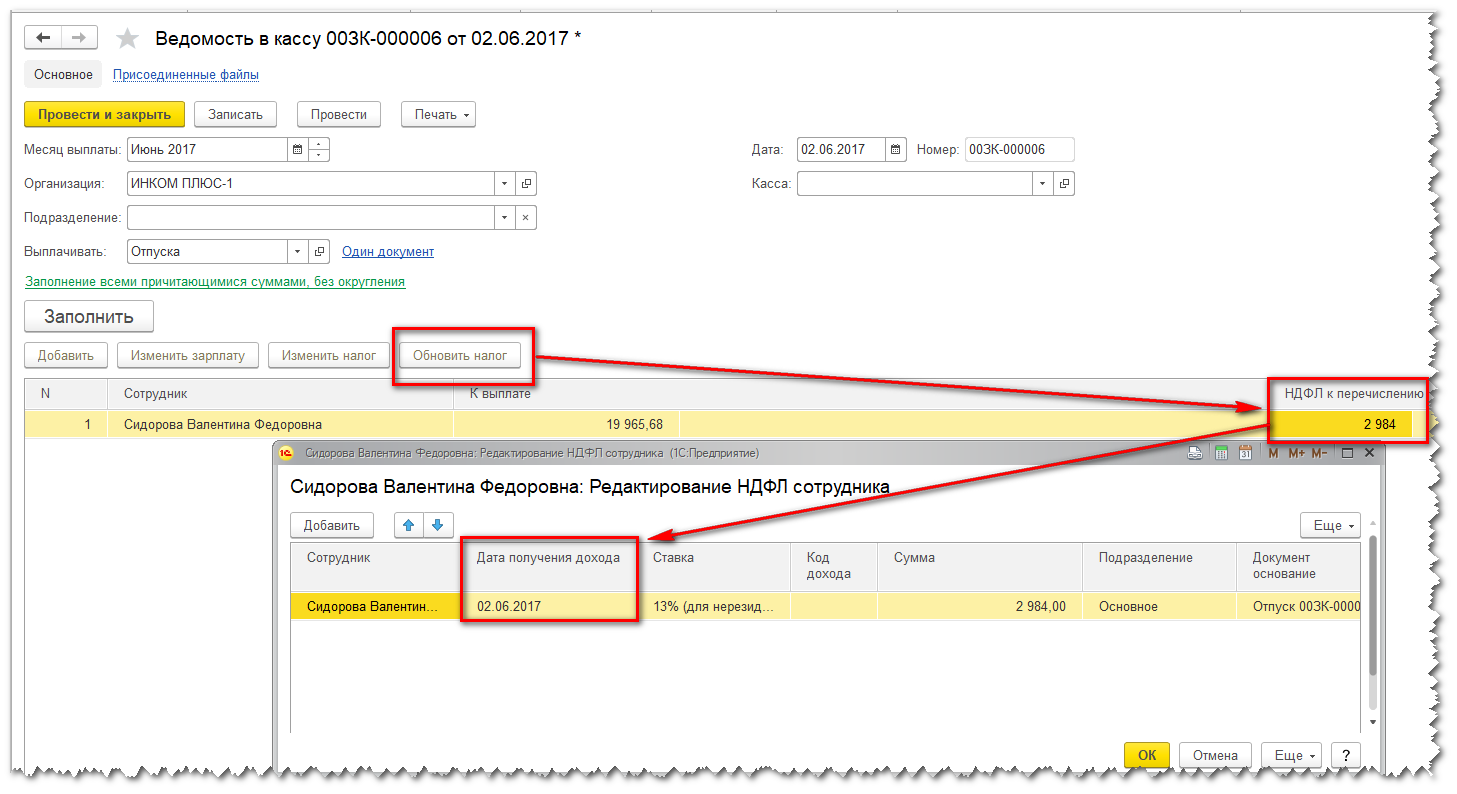
При нажатии этой кнопки дата получения дохода автоматически изменится. Когда сотрудников в ведомости несколько, то удобнее конечно воспользоваться именно этой возможностью. После этого можно опять кликнуть по сумме НДФЛ и убедиться что дата изменилась.
После всех манипуляций возвращаемся в отчет 6-НДФЛ, перезаполняем и вуа-ля, наша ошибка в разделе 2 устранена.
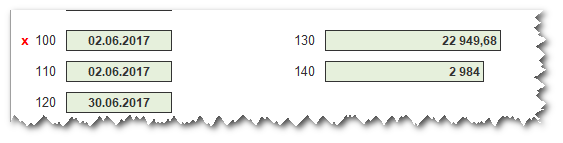
А теперь рассмотрим ту же ситуацию в программе 1С: Зарплата и управление персоналом редакция 2.5. И в этой программе возможны два варианта возникновения и устранения такой ошибки в зависимости от настроек параметров учета.
Итак, на закладке "Предприятие" открываем настройки "Параметров учета:"
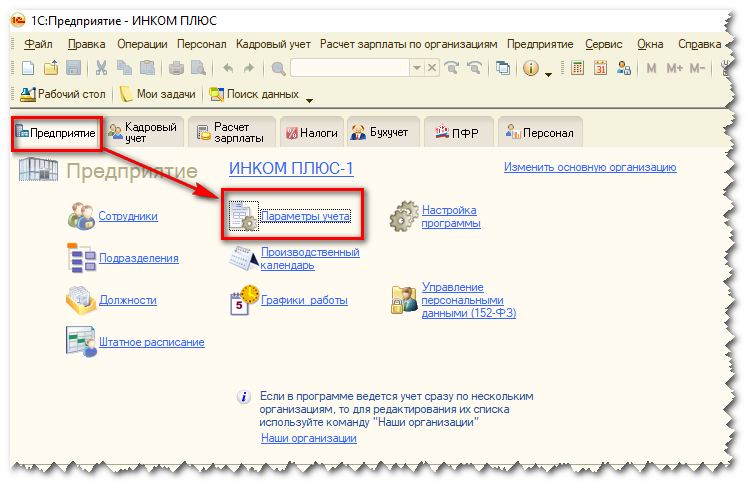
Далее переходим на закладку "Расчет зарплаты". И здесь важным является настройка "При начислении НДФЛ принимать исчисленный налог к учету как удержанный".
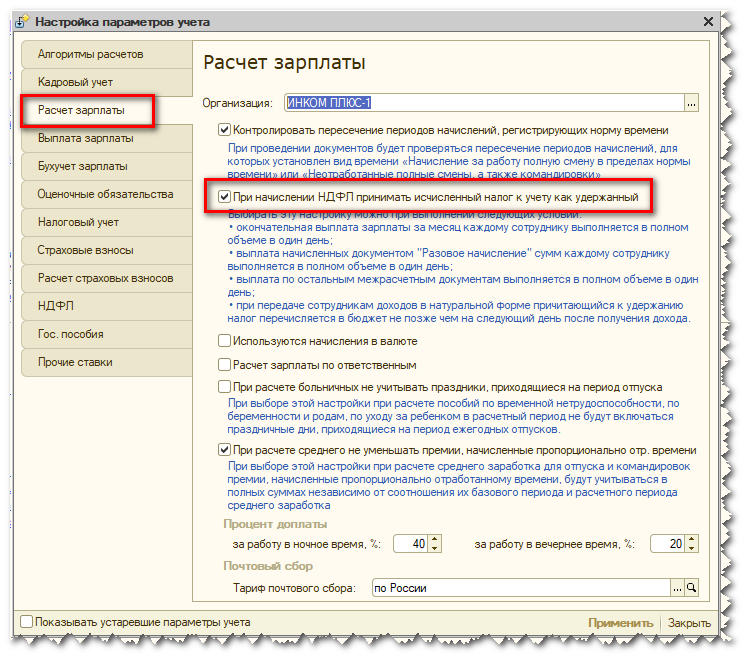
Установка этого флажка означает, что начисление и удержание в программе НДФЛ осуществляется одновременно. Т.е. в момент начисления НДФЛ сразу же происходит удержание, и эти сведения попадают в раздел 2 отчета 6-НДФЛ.
Итак, у нас начислен отпуск 02.06.17. Все данные в документе рассчитаны автоматически.
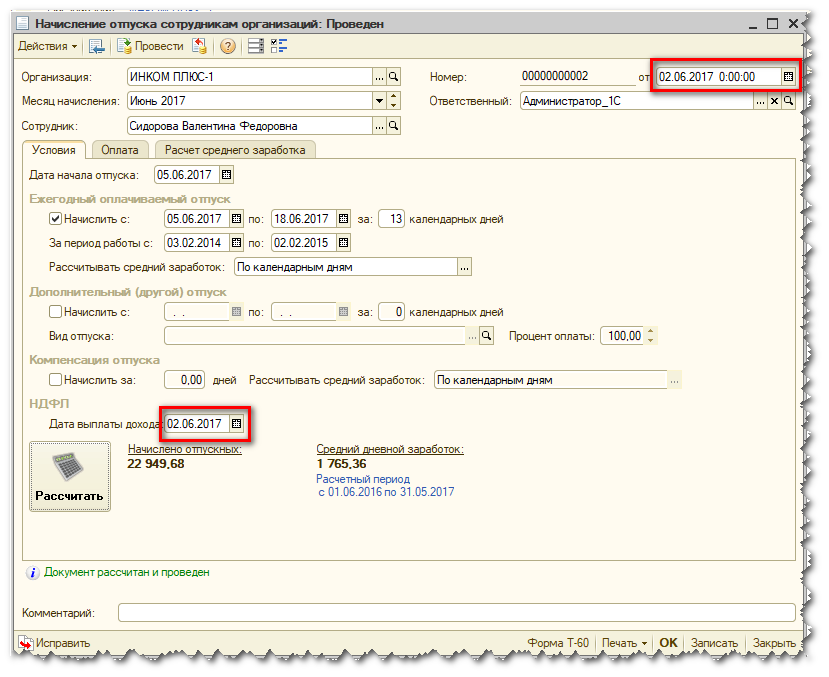
В расчете 6-НДФЛ отпускные отражены вот так:

Вернемся еще раз в начисление отпуска и посмотрим, какие движения по регистру" НДФЛ расчеты с бюджетом" делает этот документ:
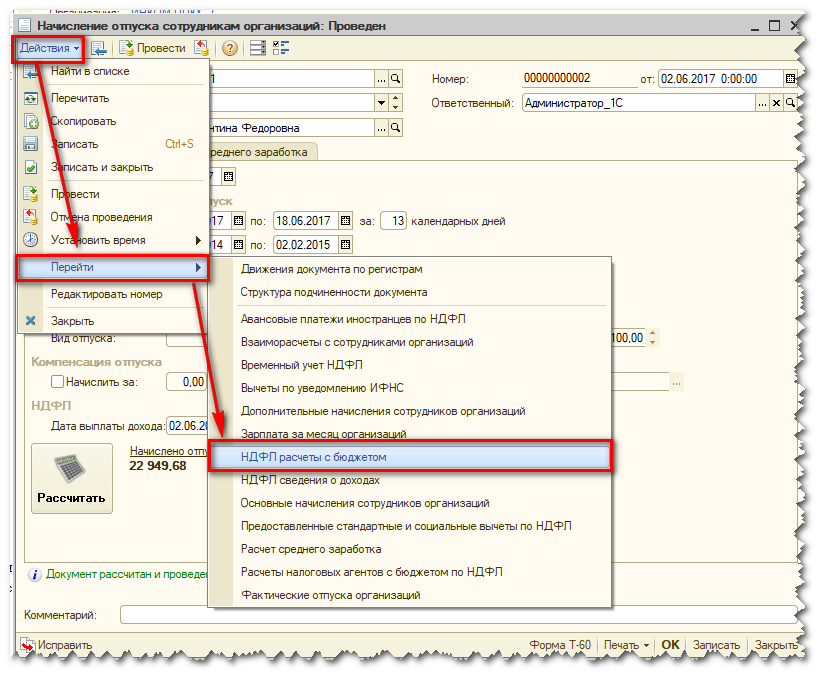
Мы видим, что документ делает движения по регистру со знаком "плюс" – начисление НДФЛ и со знаком "минус" – удержание НДФЛ:
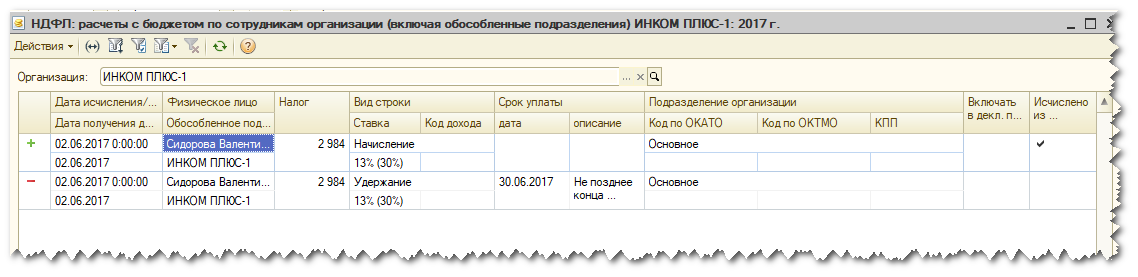
А теперь у нас изменились обстоятельства и выплату отпускных надо перенести на 01.06. Обычно бухгалтер поступит следующим образом: откроет документ начисление отпуска и поменяет дату выплаты дохода.
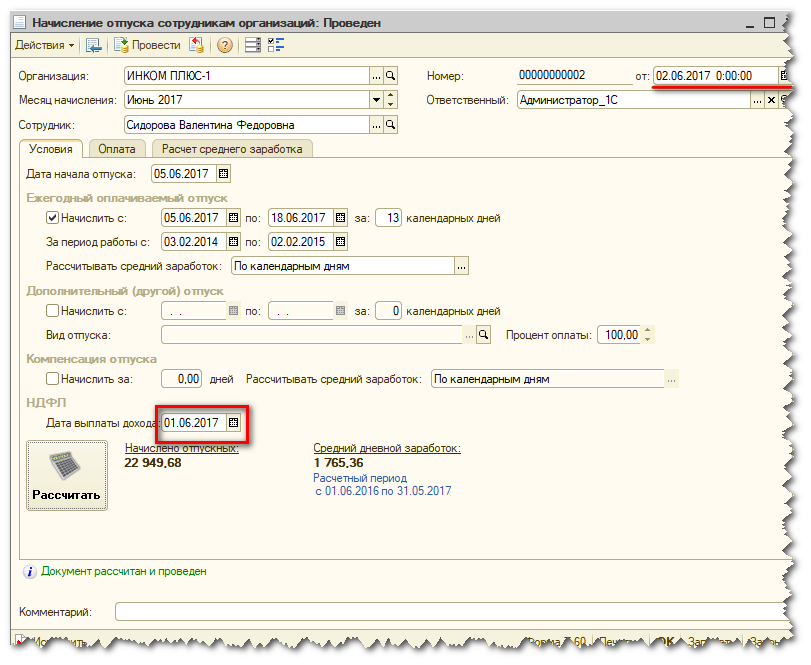
В этом случае ситуация в разделе 2 стала очень некрасивой:
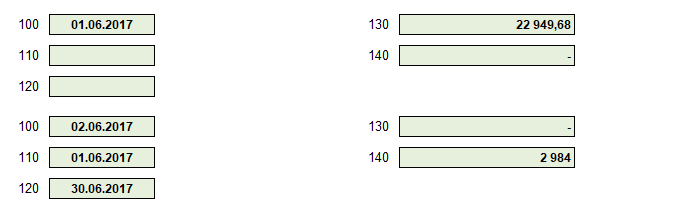
Тут нас посещает замечательная идея, что надо изменить дату документа начисления отпуска:
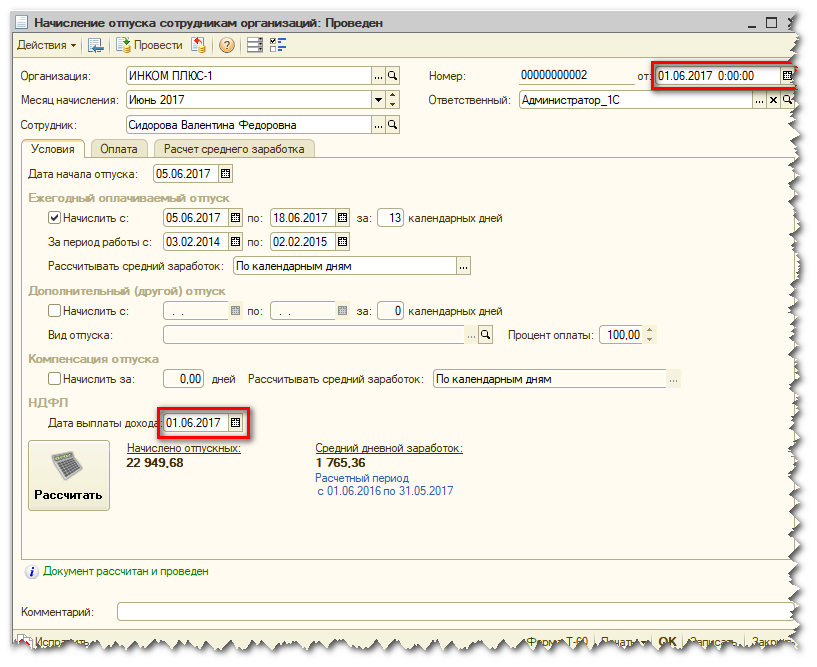
Однако, честно вам признаюсь, что это никак не повлияло на заполнение раздела 2. Т.е. ситуация с "разбежавшимися" по разным блокам суммами не изменилась. Где же еще в этом документе "прячется" дата, влияющая на заполнение декларации. Все просто. Надо перейти на закладку "Оплата" и здесь есть еще одна дата получения дохода:
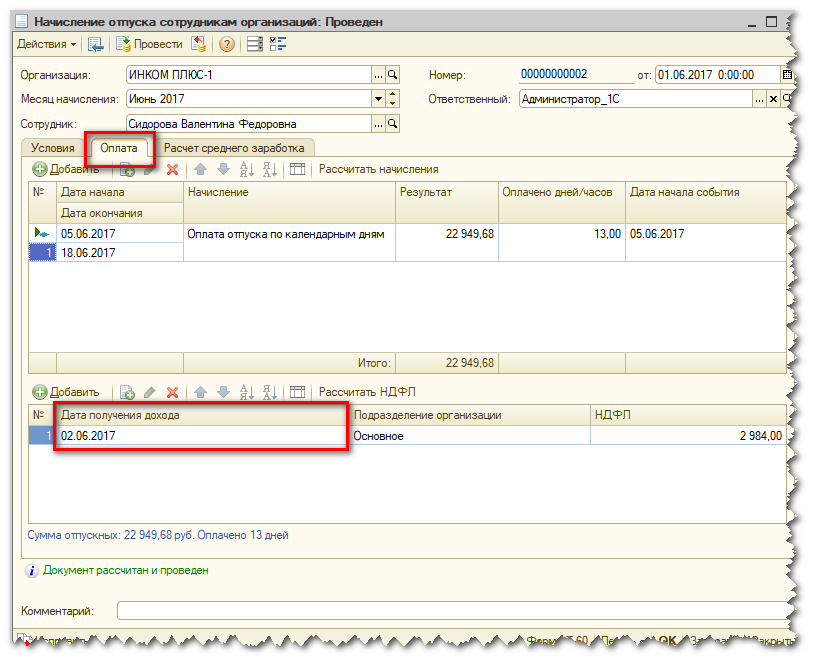
Изменив эту дату и перезаполнив 6-НДФЛ убедимся, что все в порядке с заполнением раздела 2:

А теперь рассмотрим этот же пример, при другой настройке расчета зарплаты, т.е. со снятым флажком "При начислении НДФЛ принимать исчисленный налог к учету как удержанный."
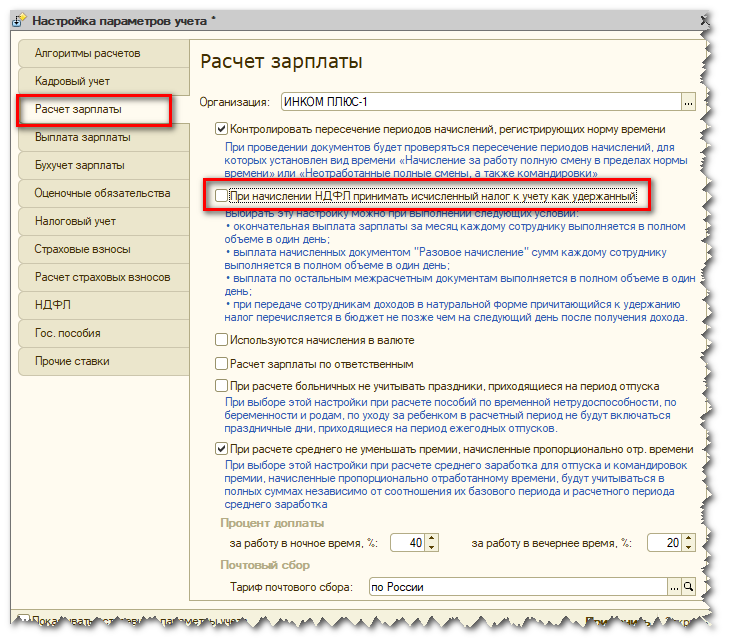
При такой настройке документ" Начисление отпуска" делает движение в регистре "НДФЛ расчеты с бюджетом" только по начислению НДФЛ:
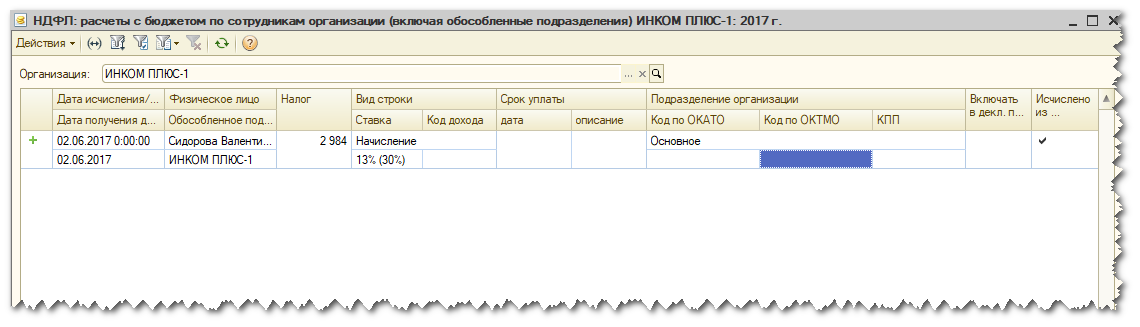
А удержание делается документом "Зарплата к выплате", и именно этот документ делает движение в регистре со знаком "минус", т. е. фиксируется удержание налога:
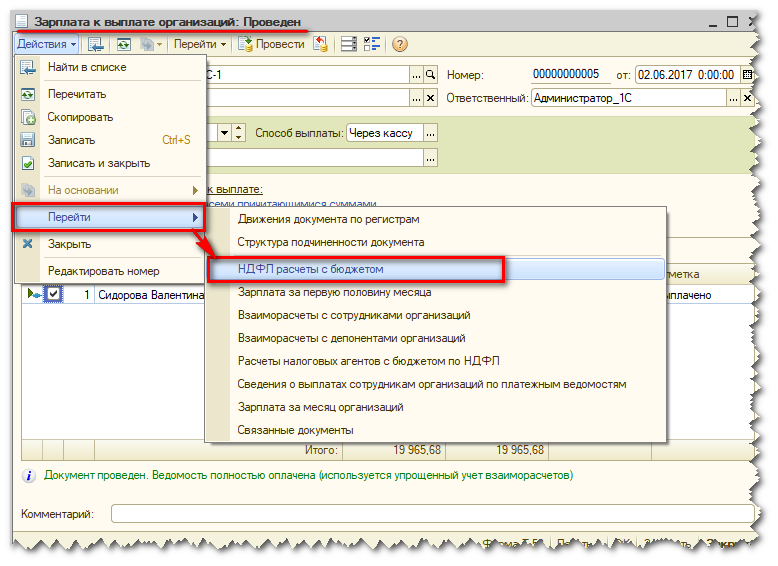
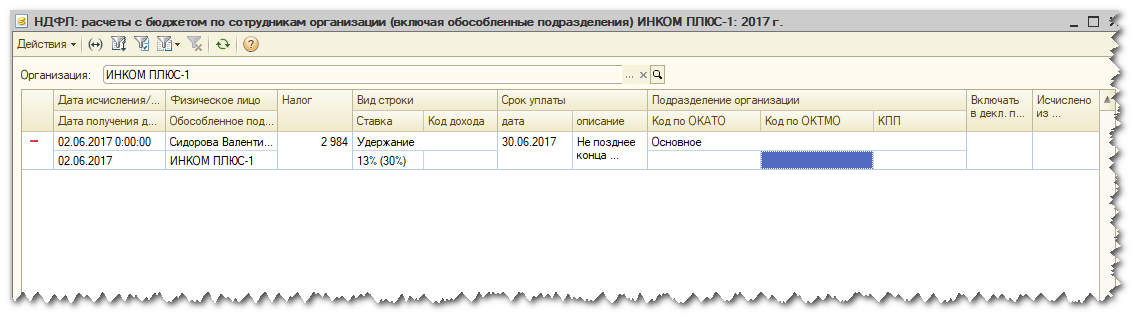
Пока в программе все документы заполнены автоматически и последовательно. Поэтому в разделе 2 отпускные заполнены правильно:

А теперь поменяем в документе Начисление отпуска все даты, как в предыдущем случае.
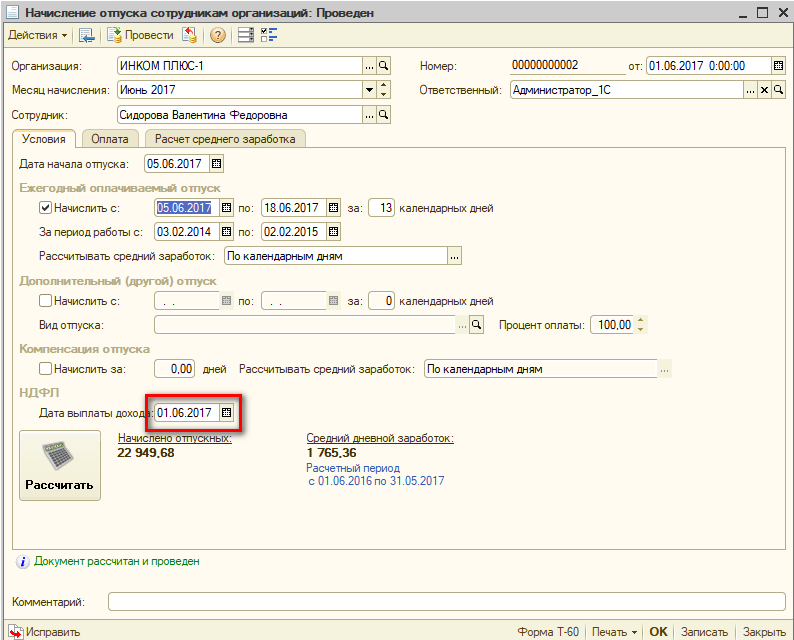
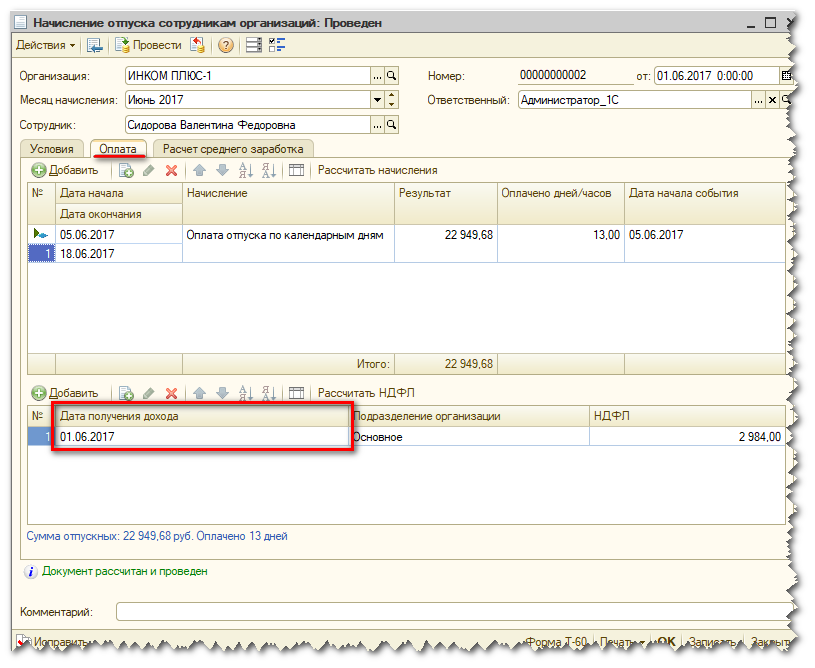
Перезаполняем декларацию 6-НДФЛ и видим, что раздел все равно заполнен неверно. Даты в строках 100 и 110 различны:

Теперь нам остается только изменить дату документа выплаты отпуска. В отличие от программы редакции 3.1 в этом документе только одна дата и никаких пересчетов и обновлений НДФЛ тут нет.
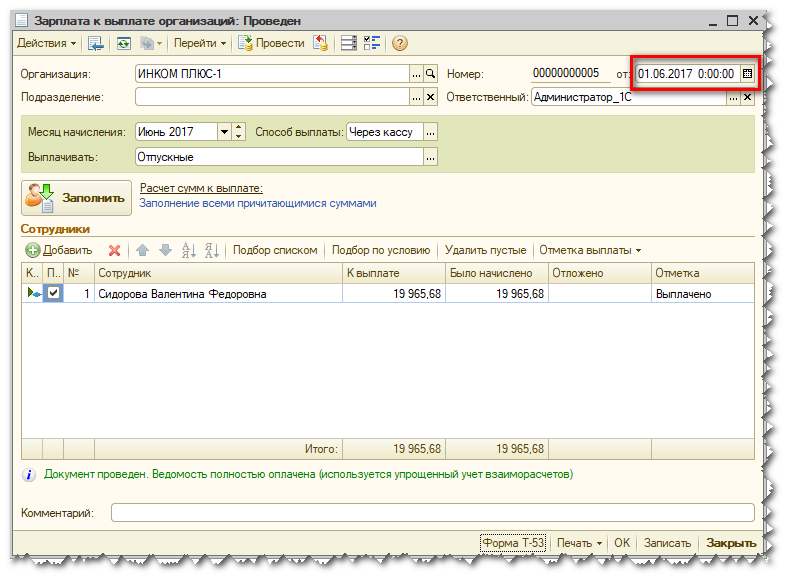
Теперь остается только перезаполнить отчет 6-НДФЛ и убедиться, что ошибка устранена:

Вот и весь "секрет" дат отпускных в отчетности 6-НДФЛ. Конечно, многие из вас скажут: как все сложно и какая "непонятливая" программа. Но ведь на самом деле все эти проблемы возникли вследствие того, что после того как в программе были автоматически заполнены все документы мы начинаем их править ручками. Да еще и как правило задним числом. К сожалению, в этом случае для правильного заполнения 2 раздела придется немного "попотеть" и проанализировать все даты во всех исправляемых нами документах.
Надеюсь моя статья поможет вам справиться с одной из самых распространённых и самых неприятных ошибок отчетности 6-НДФЛ.
С вами была Виктория Буданова. Спасибо что Вы с нами. Успешных вам отчетных кампаний. Подписывайтесь на нашу рассылку, вступайте в группы в соц.сетях и будьте в курсе наших новостей.

Добавление комментария